生产环境如何排除和优化 JVM?
通过前面几个课时的学习,相信你对 JVM 的理论及实践等相关知识有了一个大体的印象。而本课时将重点讲解 JVM 的排查与优化,这样就会对 JVM 的知识点有一个完整的认识,从而可以更好地应用于实际工作或者面试了。
我们本课时的面试题是,生产环境如何排查问题?
典型回答
如果是在生产环境中直接排查 JVM 的话,最简单的做法就是使用 JDK 自带的 6 个非常实用的命令行工具来排查。它们分别是:jps、jstat、jinfo、jmap、jhat 和 jstack,它们都位于 JDK 的 bin 目录下,可以使用命令行工具直接运行,其目录如下图所示:
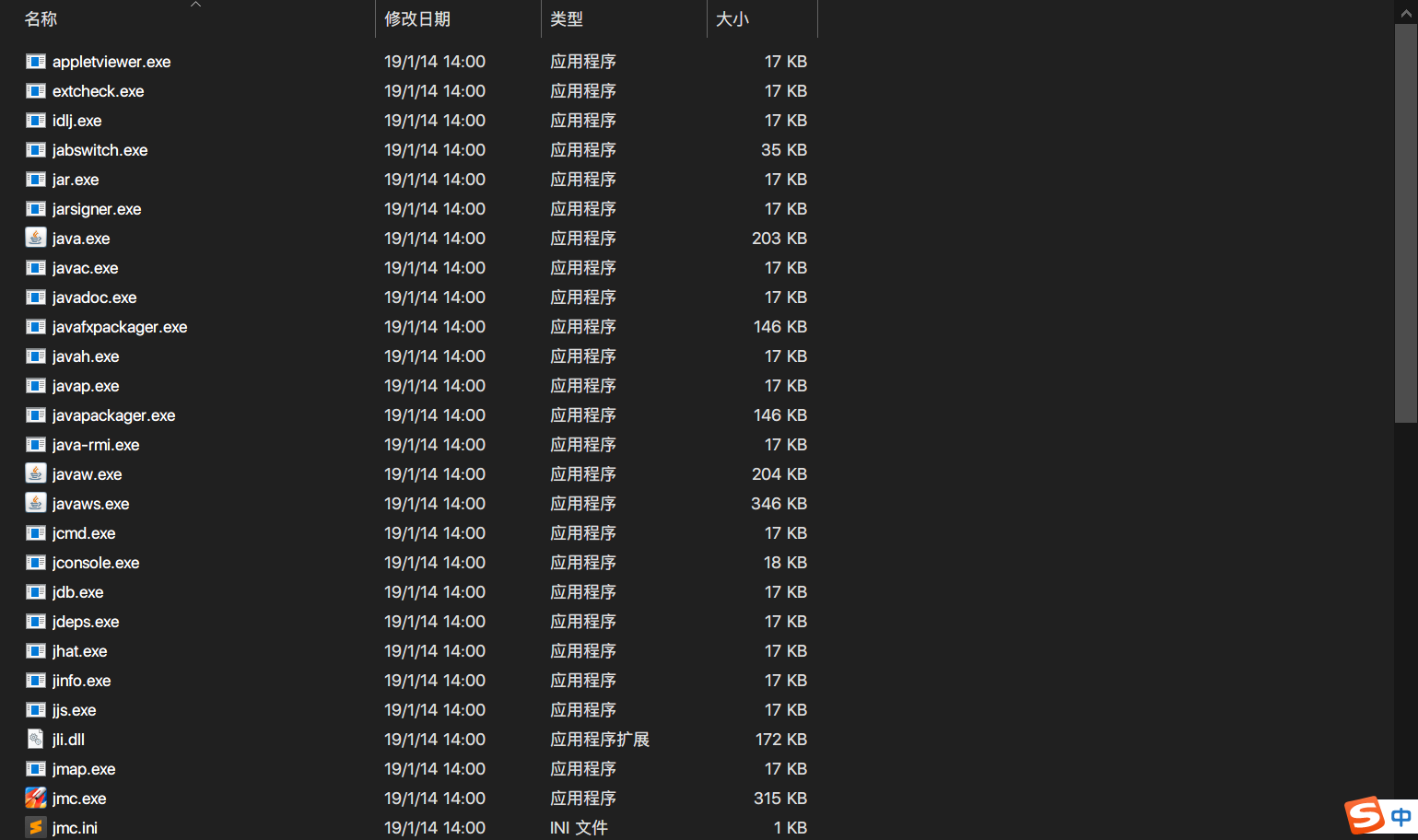
1. jps(虚拟机进程状况工具)
jps(JVM Process Status tool,虚拟机进程状况工具)它的功能和 Linux 中的 ps 命令比较类似,用于列出正在运行的 JVM 的 LVMID(Local Virtual Machine IDentifier,本地虚拟机唯一 ID),以及 JVM 的执行主类、JVM 启动参数等信息。语法如下:
jps [options] [hostid]常用的 options 选项:
- -l:用于输出运行主类的全名,如果是 jar 包,则输出 jar 包的路径;
- -q:用于输出 LVMID(Local Virtual Machine Identifier,虚拟机唯一 ID);
- -m:用于输出虚拟机启动时传递给主类 main() 方法的参数;
- -v:用于输出启动时的 JVM 参数。
2. jstat(虚拟机统计信息监视工具)
jstat(JVM Statistics Monitoring Tool,虚拟机统计信息监视工具)用于监控虚拟机的运行状态信息。
例如,我们用它来查询某个 Java 进程的垃圾收集情况,示例如下:
➜ jstat -gc 43704
S0C S1C S0U S1U EC EU OC OU MC MU CCSC CCSU YGC YGCT FGC FGCT CGC CGCT GCT
10752.0 10752.0 0.0 0.0 65536.0 5243.4 175104.0 0.0 4480.0 774.0 384.0 75.8 0 0.000 0 0.000 - - 0.000参数说明如下表所示:
| 参数 | 说明 |
|---|---|
| S0C | 年轻代中第一个存活区的大小 |
| S1C | 年轻代中第二个存活区的大小 |
| S0U | 年轻代中第一个存活区已使用的空间(字节) |
| S1U | 年轻代中第二个存活区已使用的空间(字节) |
| EC | Edem 区大小 |
| EU | 年轻代中 Edem 区已使用的空间(字节) |
| OC | 老年代大小 |
| OU | 老年代已使用的空间(字节) |
| YGC | 从应用程序启动到采样时 young gc 的次数 |
| YGCT | 从应用程序启动到采样时 young gc 的所用的时间(s) |
| FGC | 从应用程序启动到采样时 full gc 的次数 |
| FGCT | 从应用程序启动到采样时 full gc 的所用的时间 |
| GCT | 从应用程序启动到采样时整个 gc 所用的时间 |
注意:年轻代的 Edem 区满了会触发 young gc,老年代满了会触发 old gc。full gc 指的是清除整个堆,包括 young 区 和 old 区。
jstat 常用的查询参数有:
- -class,查询类加载器信息;
- -compiler,JIT 相关信息;
- -gc,GC 堆状态;
- -gcnew,新生代统计信息;
- -gcutil,GC 堆统计汇总信息。
3. jinfo(查询虚拟机参数配置工具)
jinfo(Configuration Info for Java)用于查看和调整虚拟机各项参数。语法如下:
jinfo <option> <pid>查看 JVM 参数示例如下:
➜ jinfo -flags 45129
VM Flags:
-XX:CICompilerCount=3 -XX:InitialHeapSize=268435456 -XX:MaxHeapSize=4294967296 -XX:MaxNewSize=1431306240 -XX:MinHeapDeltaBytes=524288 -XX:NewSize=89128960 -XX:OldSize=179306496 -XX:+UseCompressedClassPointers -XX:+UseCompressedOops -XX:+UseFastUnorderedTimeStamps -XX:+UseParallelGC其中 45129 是使用 jps 查询的 LVMID。
我们可以通过 jinfo -flag [+/-]name 来修改虚拟机的参数值,比如下面的示例:
➜ jinfo -flag PrintGC 45129 # 查询是否开启 GC 打印
-XX:-PrintGC
➜ jinfo -flag +PrintGC 45129 # 开启 GC 打印
➜ jinfo -flag PrintGC 45129 # 查询是否开启 GC 打印
-XX:+PrintGC
➜ jinfo -flag -PrintGC 45129 # 关闭 GC 打印
➜ jinfo -flag PrintGC 45129 # 查询是否开启 GC 打印
-XX:-PrintGC4. jmap(堆快照生成工具)
jmap(Memory Map for Java)用于查询堆的快照信息。
查询堆信息示例如下:
➜ jmap -heap 45129
Attaching to process ID 45129, please wait...
Debugger attached successfully.
Server compiler detected.
JVM version is 25.101-b13
using thread-local object allocation.
Parallel GC with 6 thread(s)
Heap Configuration:
MinHeapFreeRatio = 0
MaxHeapFreeRatio = 100
MaxHeapSize = 4294967296 (4096.0MB)
NewSize = 89128960 (85.0MB)
MaxNewSize = 1431306240 (1365.0MB)
OldSize = 179306496 (171.0MB)
NewRatio = 2
SurvivorRatio = 8
MetaspaceSize = 21807104 (20.796875MB)
CompressedClassSpaceSize = 1073741824 (1024.0MB)
MaxMetaspaceSize = 17592186044415 MB
G1HeapRegionSize = 0 (0.0MB)
Heap Usage:
PS Young Generation
Eden Space:
capacity = 67108864 (64.0MB)
used = 5369232 (5.1204986572265625MB)
free = 61739632 (58.87950134277344MB)
8.000779151916504% used
From Space:
capacity = 11010048 (10.5MB)
used = 0 (0.0MB)
free = 11010048 (10.5MB)
0.0% used
To Space:
capacity = 11010048 (10.5MB)
used = 0 (0.0MB)
free = 11010048 (10.5MB)
0.0% used
PS Old Generation
capacity = 179306496 (171.0MB)
used = 0 (0.0MB)
free = 179306496 (171.0MB)
0.0% used
2158 interned Strings occupying 152472 bytes.我们也可以直接生成堆快照文件,示例如下:
➜ jmap -dump:format=b,file=/Users/admin/Documents/2020.dump 47380
Dumping heap to /Users/admin/Documents/2020.dump ...
Heap dump file created5. jhat(堆快照分析功能)
jhat(JVM Heap Analysis Tool,堆快照分析工具)和 jmap 搭配使用,用于启动一个 web 站点来分析 jmap 生成的快照文件。
执行示例如下:
jhat /Users/admin/Documents/2020.dump
Reading from /Users/admin/Documents/2020.dump...
Dump file created Tue May 26 16:12:41 CST 2020
Snapshot read, resolving...
Resolving 17797 objects...
Chasing references, expect 3 dots...
Eliminating duplicate references...
Snapshot resolved.
Started HTTP server on port 7000
Server is ready.上述信息表示 jhat 启动了一个 http 的服务器端口为 7000 的站点来展示信息,此时我们在浏览器中输入:http://localhost:7000/,会看到如下图所示的信息:
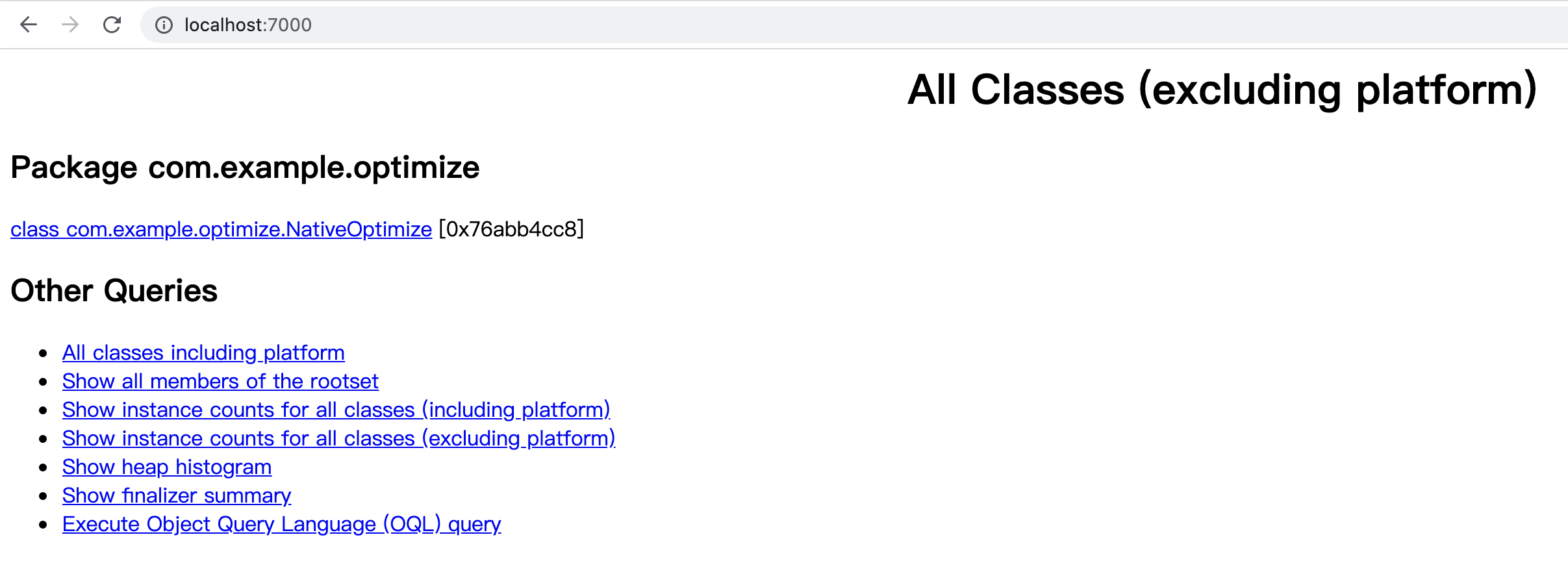
6. jstack(查询虚拟机当前的线程快照信息)
jstack(Stack Trace for Java)用于查看当前虚拟机的线程快照,用它可以排查线程的执行状况,例如排查死锁、死循环等问题。
比如,我们先写一段死锁的代码:
public class NativeOptimize {
private static Object obj1 = new Object();
private static Object obj2 = new Object();
public static void main(String[] args) {
new Thread(new Runnable() {
@Override
public void run() {
synchronized (obj2) {
System.out.println(Thread.currentThread().getName() + "锁住 obj2");
try {
Thread.sleep(1000);
} catch (InterruptedException e) {
e.printStackTrace();
}
synchronized (obj1) {
// 执行不到这里
System.out.println("1秒钟后," + Thread.currentThread().getName()
+ "锁住 obj1");
}
}
}
}).start();
synchronized (obj1) {
System.out.println(Thread.currentThread().getName() + "锁住 obj1");
try {
Thread.sleep(1000);
} catch (InterruptedException e) {
e.printStackTrace();
}
synchronized (obj2) {
// 执行不到这里
System.out.println("1秒钟后," + Thread.currentThread().getName()
+ "锁住 obj2");
}
}
}
}以上程序的执行结果如下:
main:锁住 obj1
Thread-0:锁住 obj2此时我们使用 jstack 工具打印一下当前线程的快照信息,结果如下:
➜ bin jstack -l 50016
2020-05-26 18:01:41
Full thread dump Java HotSpot(TM) 64-Bit Server VM (25.101-b13 mixed mode):
"Attach Listener" #10 daemon prio=9 os_prio=31 tid=0x00007f8c00840800 nid=0x3c03 waiting on condition [0x0000000000000000]
java.lang.Thread.State: RUNNABLE
Locked ownable synchronizers:
- None
"Thread-0" #9 prio=5 os_prio=31 tid=0x00007f8c00840000 nid=0x3e03 waiting for monitor entry [0x00007000100c8000]
java.lang.Thread.State: BLOCKED (on object monitor)
at com.example.optimize.NativeOptimize$1.run(NativeOptimize.java:25)
- waiting to lock <0x000000076abb62d0> (a java.lang.Object)
- locked <0x000000076abb62e0> (a java.lang.Object)
at java.lang.Thread.run(Thread.java:745)
Locked ownable synchronizers:
- None
"Service Thread" #8 daemon prio=9 os_prio=31 tid=0x00007f8c01814800 nid=0x4103 runnable [0x0000000000000000]
java.lang.Thread.State: RUNNABLE
Locked ownable synchronizers:
- None
"C1 CompilerThread2" #7 daemon prio=9 os_prio=31 tid=0x00007f8c0283c800 nid=0x4303 waiting on condition [0x0000000000000000]
java.lang.Thread.State: RUNNABLE
Locked ownable synchronizers:
- None
"C2 CompilerThread1" #6 daemon prio=9 os_prio=31 tid=0x00007f8c0300a800 nid=0x4403 waiting on condition [0x0000000000000000]
java.lang.Thread.State: RUNNABLE
Locked ownable synchronizers:
- None
"C2 CompilerThread0" #5 daemon prio=9 os_prio=31 tid=0x00007f8c0283c000 nid=0x3603 waiting on condition [0x0000000000000000]
java.lang.Thread.State: RUNNABLE
Locked ownable synchronizers:
- None
"Signal Dispatcher" #4 daemon prio=9 os_prio=31 tid=0x00007f8c0283b000 nid=0x4603 runnable [0x0000000000000000]
java.lang.Thread.State: RUNNABLE
Locked ownable synchronizers:
- None
"Finalizer" #3 daemon prio=8 os_prio=31 tid=0x00007f8c03001000 nid=0x5003 in Object.wait() [0x000070000f8ad000]
java.lang.Thread.State: WAITING (on object monitor)
at java.lang.Object.wait(Native Method)
- waiting on <0x000000076ab08ee0> (a java.lang.ref.ReferenceQueue$Lock)
at java.lang.ref.ReferenceQueue.remove(ReferenceQueue.java:143)
- locked <0x000000076ab08ee0> (a java.lang.ref.ReferenceQueue$Lock)
at java.lang.ref.ReferenceQueue.remove(ReferenceQueue.java:164)
at java.lang.ref.Finalizer$FinalizerThread.run(Finalizer.java:209)
Locked ownable synchronizers:
- None
"Reference Handler" #2 daemon prio=10 os_prio=31 tid=0x00007f8c03000000 nid=0x2f03 in Object.wait() [0x000070000f7aa000]
java.lang.Thread.State: WAITING (on object monitor)
at java.lang.Object.wait(Native Method)
- waiting on <0x000000076ab06b50> (a java.lang.ref.Reference$Lock)
at java.lang.Object.wait(Object.java:502)
at java.lang.ref.Reference.tryHandlePending(Reference.java:191)
- locked <0x000000076ab06b50> (a java.lang.ref.Reference$Lock)
at java.lang.ref.Reference$ReferenceHandler.run(Reference.java:153)
Locked ownable synchronizers:
- None
"main" #1 prio=5 os_prio=31 tid=0x00007f8c00802800 nid=0x1003 waiting for monitor entry [0x000070000ef92000]
java.lang.Thread.State: BLOCKED (on object monitor)
at com.example.optimize.NativeOptimize.main(NativeOptimize.java:41)
- waiting to lock <0x000000076abb62e0> (a java.lang.Object)
- locked <0x000000076abb62d0> (a java.lang.Object)
Locked ownable synchronizers:
- None
"VM Thread" os_prio=31 tid=0x00007f8c01008800 nid=0x2e03 runnable
"GC task thread#0 (ParallelGC)" os_prio=31 tid=0x00007f8c00803000 nid=0x2007 runnable
"GC task thread#1 (ParallelGC)" os_prio=31 tid=0x00007f8c00006800 nid=0x2403 runnable
"GC task thread#2 (ParallelGC)" os_prio=31 tid=0x00007f8c01800800 nid=0x2303 runnable
"GC task thread#3 (ParallelGC)" os_prio=31 tid=0x00007f8c01801800 nid=0x2a03 runnable
"GC task thread#4 (ParallelGC)" os_prio=31 tid=0x00007f8c01802000 nid=0x5403 runnable
"GC task thread#5 (ParallelGC)" os_prio=31 tid=0x00007f8c01006800 nid=0x2d03 runnable
"VM Periodic Task Thread" os_prio=31 tid=0x00007f8c00010800 nid=0x3803 waiting on condition
JNI global references: 6
Found one Java-level deadlock:
=============================
"Thread-0":
waiting to lock monitor 0x00007f8c000102a8 (object 0x000000076abb62d0, a java.lang.Object),
which is held by "main"
"main":
waiting to lock monitor 0x00007f8c0000ed58 (object 0x000000076abb62e0, a java.lang.Object),
which is held by "Thread-0"
Java stack information for the threads listed above:
===================================================
"Thread-0":
at com.example.optimize.NativeOptimize$1.run(NativeOptimize.java:25)
- waiting to lock <0x000000076abb62d0> (a java.lang.Object)
- locked <0x000000076abb62e0> (a java.lang.Object)
at java.lang.Thread.run(Thread.java:745)
"main":
at com.example.optimize.NativeOptimize.main(NativeOptimize.java:41)
- waiting to lock <0x000000076abb62e0> (a java.lang.Object)
- locked <0x000000076abb62d0> (a java.lang.Object)
Found 1 deadlock.从上述信息可以看出使用 jstack ,可以很方便地排查出代码中出现“deadlock”(死锁)的问题。
考点分析
Java 虚拟机的排查工具是一个合格程序员必备的技能,使用它我们可以很方便地定位出问题的所在,尤其在团队合作的今天,每个人各守一摊很容易出现隐藏的 bug(缺陷)。因此使用这些排查功能可以帮我们快速地定位并解决问题,所以它也是面试中常问的问题之一。
和此知识点相关的面试题还有以下这些:
- 除了比较实用的命令行工具之外,有没有方便一点的排查工具?
- JVM 常见的调优手段有哪些?
知识扩展
可视化排查工具
JVM 除了上面的 6 个基础命令行工具之外,还有两个重要的视图调试工具,即 JConsole 和 JVisualVM,它们相比于命令行工具使用更方便、操作更简单、结果展现也更直观。
JConsole 和 JVisualVM 都位于 JDK 的 bin 目录下,JConsole(Java Monitoring and Management Console)是最早期的视图调试工具,其启动页面如下图所示:

可以看出我们可以用它来连接远程的服务器,或者是直接调试本机,这样就可以在不消耗生产环境的性能下,从本机启动 JConsole 来连接服务器。
JVisualVM 的启动图如下图所示:
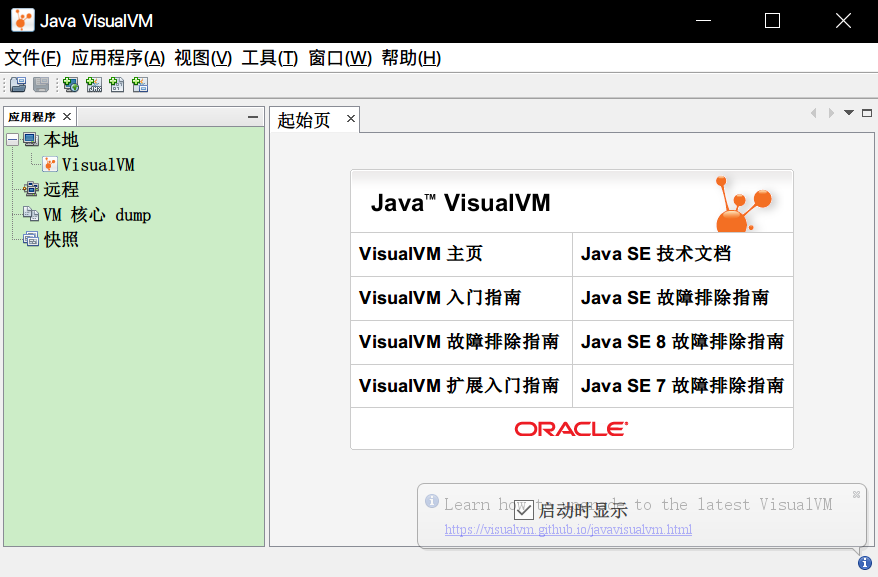
由上图可知,JVisualVM 既可以调试本地也可以调试远程服务器。
JVM 调优
JVM 调优主要是根据实际的硬件配置信息重新设置 JVM 参数来进行调优的,例如,硬件的内存配置很高,但 JVM 因为是默认参数,所以最大内存和初始化堆内存很小,这样就不能更好地利用本地的硬件优势了。因此,需要调整这些参数,让 JVM 在固定的配置下发挥最大的价值。
JVM 常见调优参数包含以下这些:
- -Xmx,设置最大堆内存大小;
- -Xms,设置初始堆内存大小;
- -XX:MaxNewSize,设置新生代的最大内存;
- -XX:MaxTenuringThreshold,设置新生代对象经过一定的次数晋升到老生代;
- -XX:PretrnureSizeThreshold,设置大对象的值,超过这个值的对象会直接进入老生代;
- -XX:NewRatio,设置分代垃圾回收器新生代和老生代内存占比;
- -XX:SurvivorRatio,设置新生代 Eden、Form Survivor、To Survivor 占比。
我们要根据自己的业务场景和硬件配置来设置这些值。例如,当我们的业务场景会有很多大的临时对象产生时,因为这些大对象只有很短的生命周期,因此需要把“-XX:MaxNewSize”的值设置的尽量大一些,否则就会造成大量短生命周期的大对象进入老生代,从而很快消耗掉了老生代的内存,这样就会频繁地触发 full gc,从而影响了业务的正常运行。
小结
本课时我们讲了 JVM 排查的 6 个基本命令行工具:jps、jstat、jinfo、jmap、jhat、jstack,以及 2 个视图排查工具:JConsole 和 JVisualVM;同时还讲了 JVM 的常见调优参数。